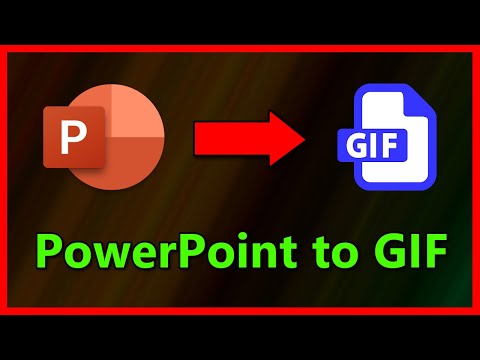Noen Windows 10 Brukerne rapporterer at de mottar en Feilkode 0x80040154 når de prøver å åpne, opprett en ny konto eller logg inn på E-post og kalenderapp. Hvis du står overfor dette problemet, kan disse forslagene hjelpe deg med å løse problemet.

Windows 10 Mail app feil 0x80040154
Den nøyaktige meldingen du ser ville være:
Something went wrong. We’re sorry, but we weren’t able to do that. Error code 0x80040154.
Så hvis du står overfor problemer med Windows 10 Mail og Kalender-appen, må du opprette et systemgjenopprettingspunkt og deretter gjennom hele listen over forslag først, før du bestemmer hvilke forslag du vil prøve:
1] Kjør Feilsøking for Windows Store Apps
2] Tilbakestill Mail & Kalender-appen
3] Kjør System File Checker
4] Åpne File Explorer og naviger til følgende mappe:
C:UsersAppDataLocal
Her ser du en Comms mappe. Gi nytt navn til, si, Comms gamle, og start datamaskinen på nytt.
5] Installer Mail & Calendar-appen med et klikk ved å bruke vårt freeware 10AppsManager.
6] Avinstaller Mail og Kalender-appen, og last ned og installer den på nytt via Windows Store. For å avinstallere det, kan du bruke vår 10AppsManager.
Tenk deg, du kan miste innstillingene dine når du følger noen av disse forslagene.
Gi oss beskjed hvis noe av dette hjalp deg, eller du fant en annen måte å løse dette problemet på.